C:ProgramDataMicrosoft Dynamics C5 2008 Data
Lav din egen hjælp video
Få en tool bar til office 2007
http://communityclips.officelabs.com/download.aspx
NB: Programmet udvikles ikke af microsoft
Der findes også en open sourge program
http://sourceforge.net/projects/camstudio/
Fanen “kom igang” til Office 2007
Download office 2007 – 2010 som backup
Hvis man har brug for at reinstallere office 2007 eller office 2010 og man ikke har medier tilgængelig.
Re download office 2010: http://www.office.com/backup
Re download office 2007: http://www.microsoft.com/office/backup2007/en-us/default.mspx
Save Your Exchange Password in Microsoft Outlook 2003/2007
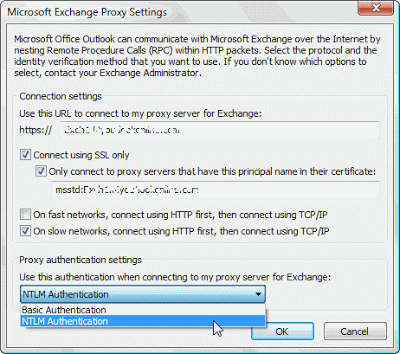
Metatags
For at generere metatags benytter jeg metamaten. http://www.metamaten.dk/ expressionweb er ikke selv istand til at indsætte metatags.
Her er et eksempel fra Expression web.
———————-
http://purl.org/metadata/dublin_core_elements“>
————————
analyser netværkspakker
I forbindelse med fejlsøgning kan det nogle gange være interrasant at analyse de tcp/ip pakker der er på ens pc’er til dette benyttet jeg programmet wireshark.
kmz file is missning in geocaching.com
Geocaching.com has disablet this feature in april 2009. But you kan still download the kmz file here.
http://dl.getdropbox.com/u/329699/Klaus%20Hesselberg/Geocaching%20Network%20KML.kmz
Opdater din pc’er
Det er vigtigt at holde sin pc’er opdateret, for at opretholde et højt sikkerheds niveau. Er du i tvivl om din pc’er er fuldt opdateret? kan du lave komplet scanning ved hælp af Secunia Personal Sofware Inspector
ocr i c5.
Sådan laver man OCR i windows
Installer skrifttype OCR-B-10 BT
Opret skrifttypen i printeren Standard Windows kald den OCR
Skriv ikke noget navn. Når man kører rapporten bliver man spurgt om hvilken skrifttype man vil bruge.
Opret skrifttypen i DOS-printer. Det er vigtigt at du kalder den det samme navn som i Windows printeren. OCR Størrelsen på skriftstypen skal være punkt 10,10
• Sørg for at alle kunder har indbetalingmåde Fik.
• Sørg for at aktioner under generelt/kartoteker står til OrdFaktureGiro DK
• Gå ind under Debitor/tilpasning/indbetalingsmåder og lav opsætningen på FIK • Kontonummer 8 Fakuranummer 6
• Gå ind under Generelt/kartoteker /firmakartotek. Skriv PBS nummer typisk 8 cifre.= kreditor kode
Ændring af rapport
Hvis hele OCR liniel skal genereres af rapporten, skal man ind og ændre Ocr linien til
“>71<“+&OCRID+” +”+Int2Str(FirmaOplysninger.PBSnr)+”<” længde på felt er 30 karakterer
Det hele bliver lavet i en linie, eller har man ingen mulighed for præcist at styre bredden på OCR linien.
Placering.
Det kan være svært at få placeret OCR linien helt nøjagtigt. Brug følgen triks til at rette op på dette.
• Brug linie skift
• Brug linie afstand
• Brug bungmargin
• Brug top margin
update version 2010
│”+71<“+CustJournal.OCRID+”+”+Int2Str(CompanyInfo[CompanyIdx,&datafile].ESRnumber)+”<“
